パート1 :削除/紛失したPowerPointファイルの復元について
Microsoft Officeの重要な部分として、PowerPointは広く使用されています。 PowerPointは、WordおよびExcelと共に作業に非常に便利であり、作業効率を大幅に向上させます。まあ、電源障害、システムクラッシュ、ヒューマンエラー、または他の多くの原因により、PowerPointファイル(PPTファイルまたはPPTXファイルとも呼ばれます)がなくなる(または少なくともその内容がなくなる)可能性があります。道理で、「保存し忘れのPowerPointファイルを復元する方法」と「削除したPowerPointファイルを復元する方法」を探している人が多いでしょう。
したがって、削除/紛失したPowerPointファイルを無料のデータ復元ソフトウェアまたはMicrosoftが提供するソリューションで、復元する方法について検討する必要があると感じています。
最近、友人のAnnikは、まる一日かかって編集したPPTファイルの1つが紛失したと言いました。彼女は自分の知識を基づいて、それを見つけるのに苦労しましたが、失敗に終わりました。
このケースでは、無料のファイル復旧ソフトウェアが役立つかもしれないと思います。ここでは、MiniTool Partition Wizardをお勧めします。そのフリーソフトを使って、多くのユーザーがPPTファイルまたは他の種類のファイルを復元しました。信じられないかもしれませんが、さまざまなファイル紛失問題でうまく機能し、多くの人から評価されます。特定のファイルが見つからない場合でも、ディスクやその他のデータに損傷を与えることはありません。試してみませんか?このフリーソフト。
MiniTool Partition Wizard Freeクリックしてダウンロード100%クリーン&セーフ
その後、Microsoft PowerPointの自動保存機能と自動回復オプションについて詳しく説明します。これらの機能についてもっと知りたい場合は、直接そこに進んでもよろしいです。
パート2 :さまざまな方法でPowerPointファイルを復元
時々、非常に重要なPowerPointファイルを誤って削除してしまい、システムクラッシュや停電などのさまざまな理由によりPowerPointファイルが紛失したこともあります。どのような状況であろうと、PowerPointファイルを復元する必要がありますよね。
ここでは、削除されたPowerPointファイルを復元する方法と、保存し忘れたPowerPointファイルを復元する方法を提供します。最初に状況を確認してから、PowerPointファイルの復元を行う適切な方法を選択してください。
削除/紛失した PowerPointファイルを復元する方法
とりあえず、MiniTool Partition Wizardをインストールする必要があります。(MiniTool Partition Wizardは、多数のユーザーから最高のファイル復元プログラムと見なされています。)通常、PowerPointファイルのサイズはそれほど大きくないことからして、このソフトウェアの無料版が十分だと思います。(MiniTool Partition Wizard無料版が無料で1GBのデータを無料で復元できます。)
MiniTool Partition Wizard Freeクリックしてダウンロード100%クリーン&セーフ
MiniTool Partition Wizardをダウンロードした後、セットアッププログラムを実行して、ソフトウェアをインストールしてください。
この無料のMiniToolデータ復元ソフトウェアには、「データ復元」と「パーティションの復元」二つの復元モジュールがありますが。削除/紛失したPowerPointファイルを復元する場合は、「データ復元」オプションを選択してください。
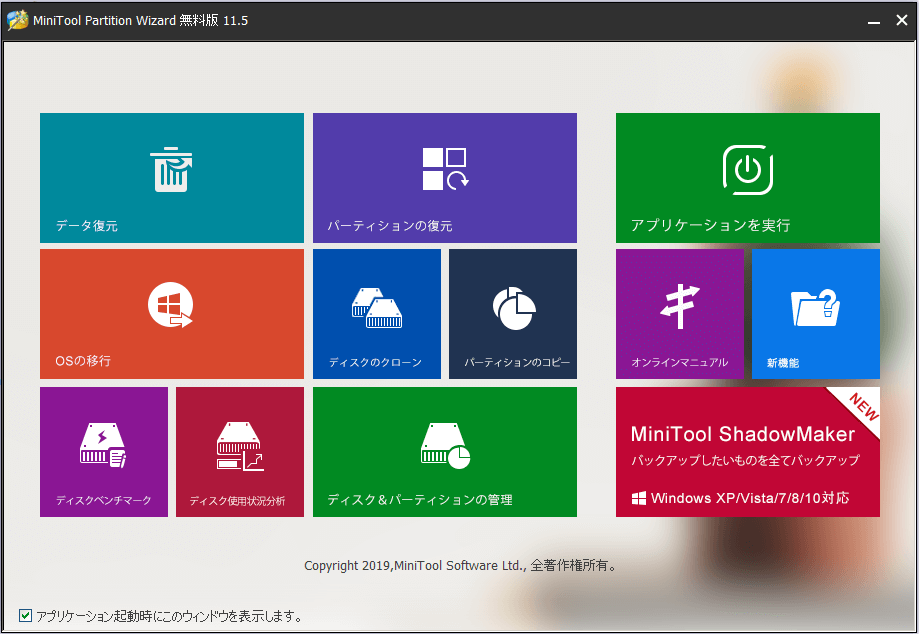
例えば、パーティションG:からPowerPointファイルを復元する場合、「論理ドライブ」下のパーティションGを選択して、「スキャン」ボタンをクリックすると、スキャンプロセスが始まります。(スキャン時間を縮むには、スキャンする前に、「設定」機能で、ファイル種類を指定してください。)
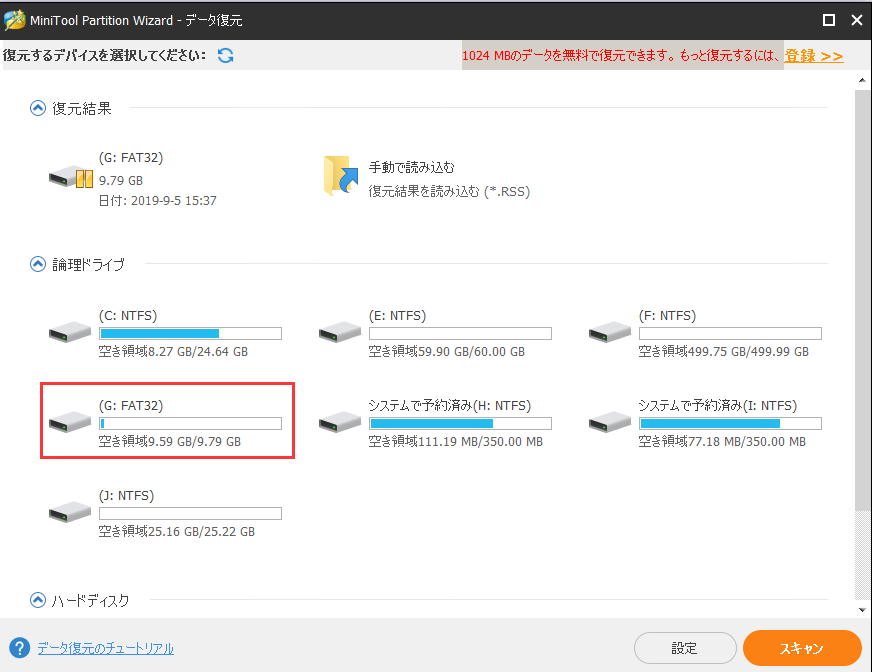
このソフトウェアは、スキャンプロセスを完了するまで数分間かかります。 終了したら、スキャン結果がインターフェイスに表示されます。
ここでは、必要なファイルをすばやく見つけるための豆知識をいくつか紹介します。
1.「種類」タブをクリックして、このソフトウェアでスキャンしたファイルをタイプで表示し、PowerPointファイルを簡単に選択できます。
2.削除/紛失したPowerPointファイルの名前を覚えている場合は、「検索」ボタンをクリックしてファイルの名前を入力し、ターゲットアイテムを直接見つけることができます。あるいは、「ppt」と入力して、すべてのpptが表示されます。
3.フィルター機能を使用して、ファイルをフィルター処理することもできます。これにより、ターゲットPowerPointファイルを簡単に見つけます。
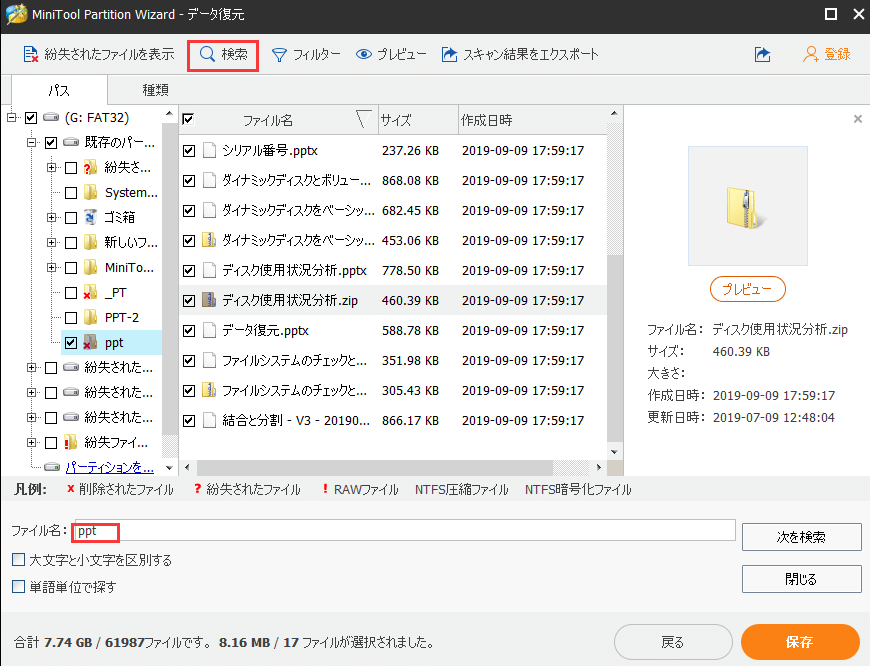
希望するファイルを確認したら、「保存」ボタンをクリックし、ポップアップウィンドウで保存パスを選択してこれらのファイルを保存してください。 ここで、選択したファイルが上書きされないように、選択したファイルを元の場所に保存しないでください。
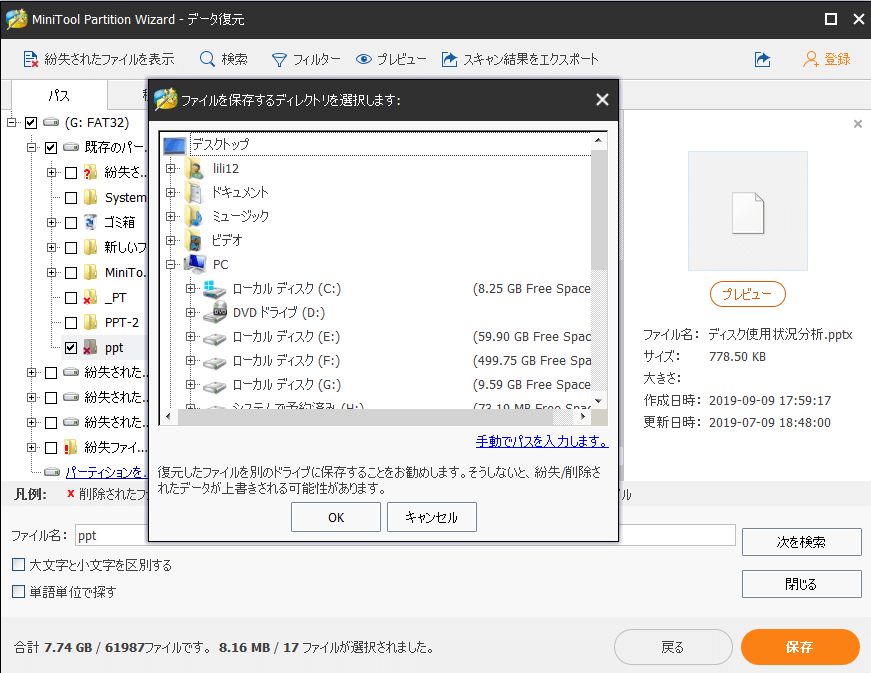
その後、削除/紛失したPowerPointファイルが指定された場所に回復するかどうかを確認してください。
フリーソフトで削除/紛失したPowerPointファイルを復元Twitterでシェア
保存し忘れたPowerPointを回復する方法
変更を保存せずにPowerPointファイルを閉じることや、PowerPointの実行中にシステムがクラッシュすることは、よくあるのでしょう。一つだけでもその問題に遭遇したらやりきれないんです。でも、それが本当に起こったとき、どのように対処するつもりですか?もし、未保存のPPTファイルを回復する方法についてまったくわからないなら、ぜひ次の内容を読んでください。次は、Microsoftが提供するAutoSaveおよびAuto Recoveryオプションを使用して、失われたコンテンツを取り戻す方法を説明します。
以下に示す手順は、Microsoft PowerPoint 2010で行います。
保存し忘れたpptファイルを回復
PowerPointがまだ開いているうちに未保存のコンテンツを取り戻す必要がある場合は、次の手順でしてください。
①左上の「ファイル」ボタンをクリックします。
②デフォルトで選択されている「情報」オプションの下の「バージョン」をクリックします。
③自動保存時間を見て、自動的に保存されたバージョンから特定のバージョンを見つけます。
④それをクリックして新しいウィンドウで開き、実行中のPowerPointの現在のバージョンと比較するか、復元をクリックしてこのバージョンを復元するかを選択できます。
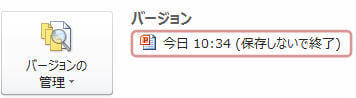
自動保存されたPowerPointを回復
行われた多くの変更を保存せずにPPTファイルを閉じた場合はどうなりますか? この状況では、上記の方法では以前のバージョンを見つけることができません。 この時点で何をしますか? 落ち着いて、以下に示す手順に従って、保存されていないPowerPointファイルをすべて自分で回復してください。
①パソコンでPowerPointファイルを開くか、新しいファイルを作成します。
②左上隅の「ファイル」をクリックし、「情報」ではなく「オプション」を選択します。
③ポップアップの「PowerPointオプション」ウィンドウで、「一般」から「保存」に移動してください。
④「自動バックアップファイルの場所」を見つけて、Cドライブを開き、Windowsエクスプローラーでフォルダーを段階的に展開します(デフォルトの場所はthe default location is C:UsersUsernameAppDataRoamingMicrosoftPowerPointです)。
⑤未保存のPowerPointファイルを見つけてクリックします。
⑥開いているファイルの復元ボタンをクリックし、ポップアッププロンプトウィンドウから「はい」を選択して、このPowerPointファイルの復元を許可します。
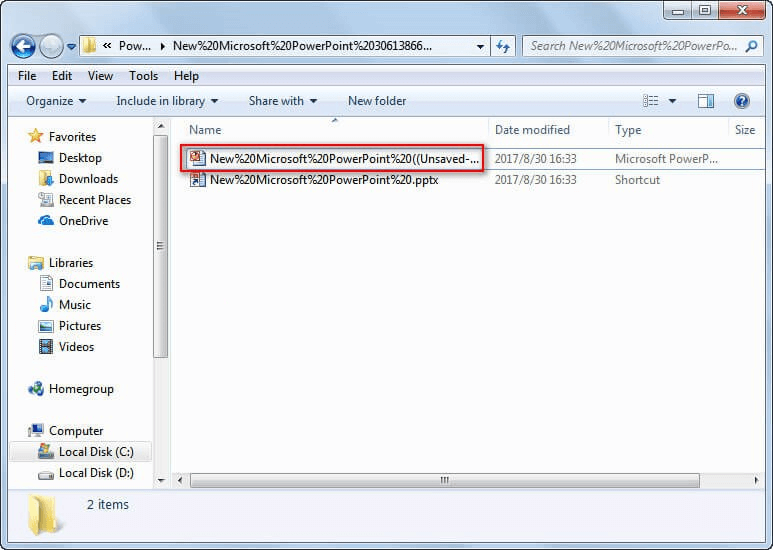
保存し忘れたPowerPointを回復する方法、知っていますか?Twitterでシェア
Mac版Officeでのファイルの自動保存と回復の詳細については、この文章を参照してください。
パート3:結語
Microsoft Officeを使用している間は、Word文書、PowerPointファイル、Excelファイルなど、ファイル紛失の潜在的なリスクに注意すべきです。予期しないデータ損失を避けるために、少なくとも重要なデータについては、適切なバックアップ計画を作成するほうがいいと思います。定期的にデータをバックアップすることは、身につけるべき良い習慣でしょう。
まあ、PowerPointファイルをバックアップする前に、またはバックアップの重要性を意識する前に、事故が起こる多くのケースがあります。これは、データが永久に失われることを意味しますか?もちろん違います!削除または失われたPowerPointファイルを効率的に回復するための実用的なソリューションがあります。事故が発生したら他のことをやめ、データの上書きを避け、できるだけ多くのデータを回復するために、パート2で説明した方法を試してください。
最後に、削除/紛失したPowerPointファイルの回復中に何か問題があったら、メールでお問い合わせいただくか、以下にメッセージを残して問題を説明してください。

